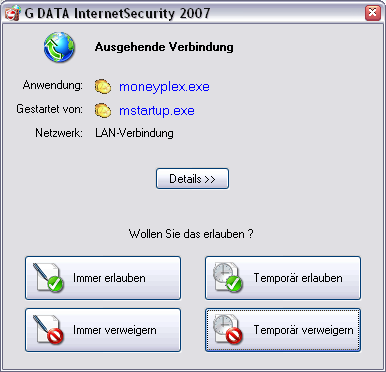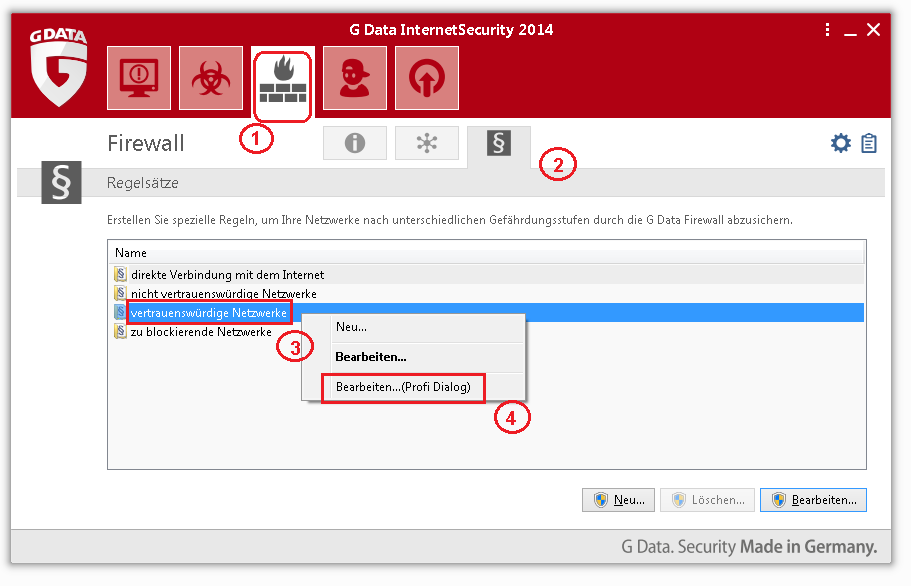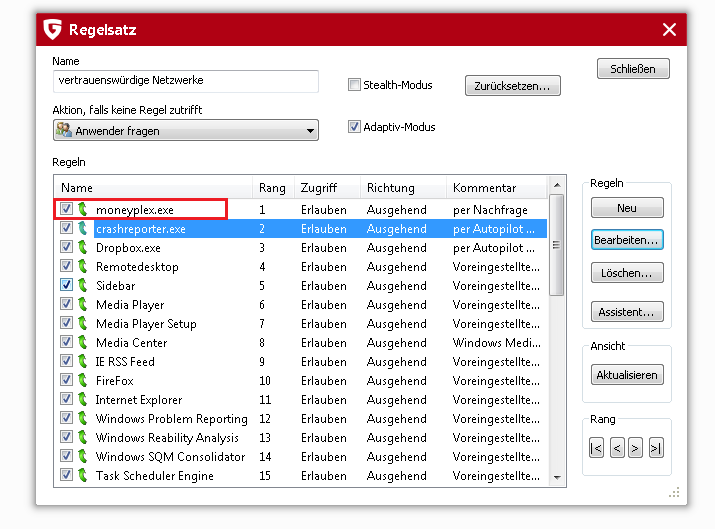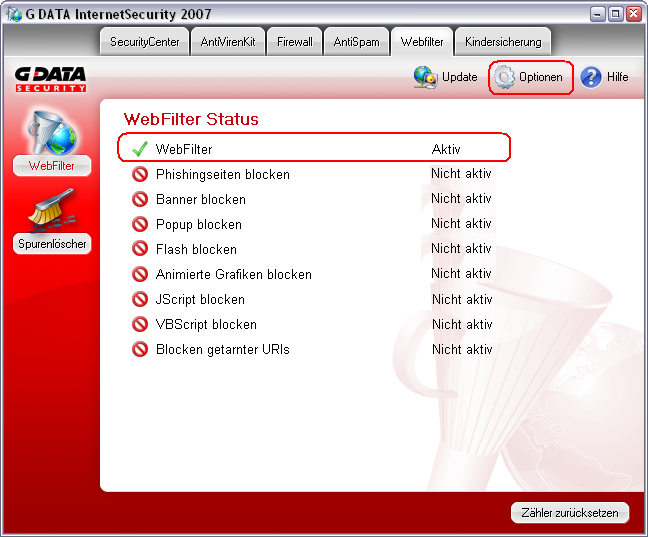GDATA Internet Security
Für das Arbeiten mit moneyplex müssen Sie Zugriff auf das Internet haben. Um dies zu prüfen, gehen Sie in Einstellungen, Internetverbindung und betätigen den Schalter Internetverbindung prüfen.
Wenn eine Fehlermeldung erscheint, liegt dies entweder an der falschen Konfiguration des Internets oder am Vorhandensein einer Firewall. Beim Einsatz einer Firewall müssen in jedem Fall die Ports 80, 443, 3000 (TCP, ausgehende Verbindungen) freigeschaltet sein.
Wie Sie GDATA Internet Security für moneyplex durchlässig machen, wird in dieser Anleitung beschrieben.
Konfiguration
Bei Verwendung der GDATA Internet Security erscheint beim ersten Zugriff von moneyplex auf das Internet folgendes Fenster.
Bestätigen Sie dieses, indem Sie den Schalter Immer erlauben auswählen.
Falls moneyplex meldet, dass keine Verbindung zum Internet aufgebaut werden kann, wurde der Zugriff für das Internet eventuell von GDATA gesperrt oder Sie haben in obigem Fenster die Option Immer verweigern gewählt.
In diesem Fall müssen Sie den Regelsatz ändern bzw. aus der Liste von GDATA löschen. Gehen Sie dazu folgendermaßen vor:
Starten Sie GDATA Internet Security zum Beispiel über das Icon in der Taskbar. In der Anwendung GDATA Internet Security wählen Sie die Lasche Firewall (1).
Wählen Sie den Bereich Regelsätze (2). In der Liste der Regelsätze wählen Sie mit der rechten Maustaste die Zeile vertrauenswürdige Netzwerke (3) aus. Im Kontextmenü wählen Sie die Funktion Bearbeiten...(Profi Dialog) aus.
Löschen Sie den Eintrag moneyplex. Beim nächsten Zugriff von moneyplex auf das Internet wird wieder der am Anfang gezeigte Dialog erscheinen, indem Sie den Schalter Immer erlauben auswählen.
Im Umfang von GDATA Internet Security ist auch ein Webfilter enthalten. Dieser kann die Funktion OnlineUpdate von moneyplex behindern. Um moneyplex updaten zu können, empfiehlt es sich daher die Funktion Webfilter über den Schalter Optionen auf nicht aktiv zu setzen: